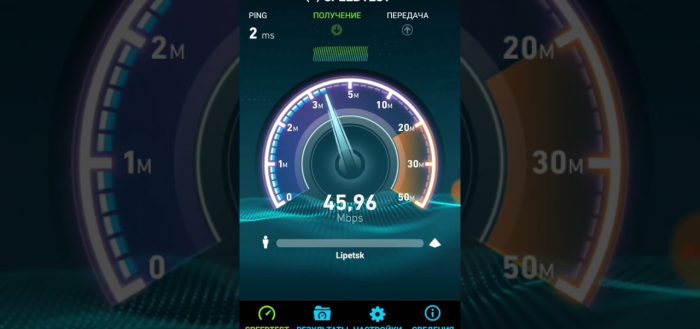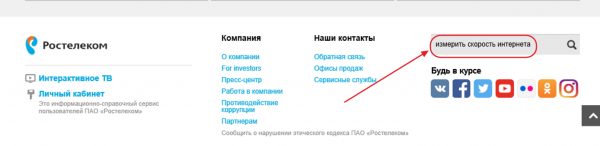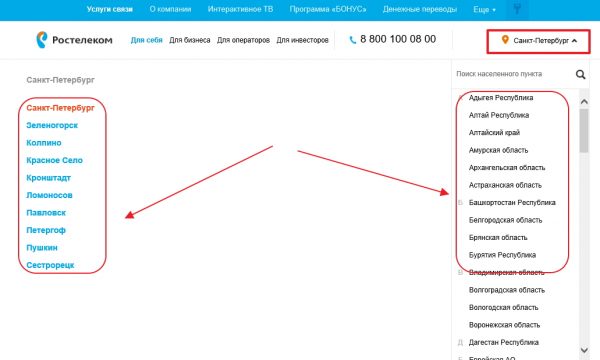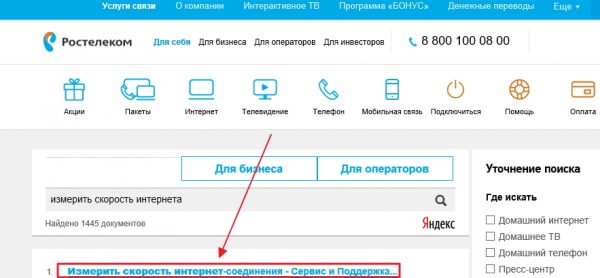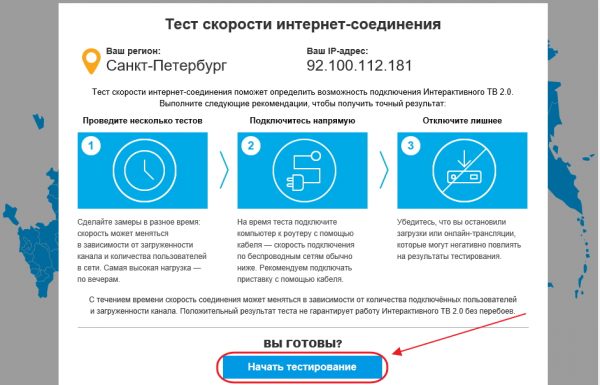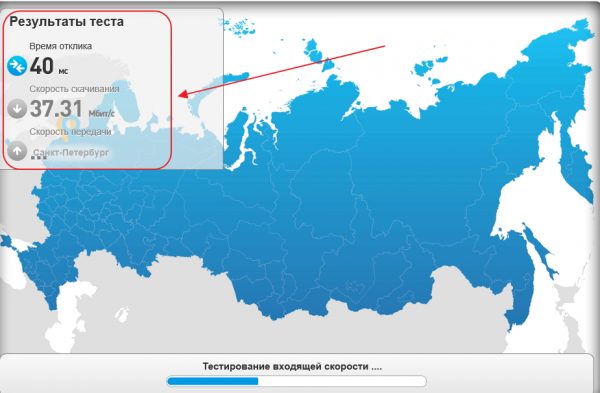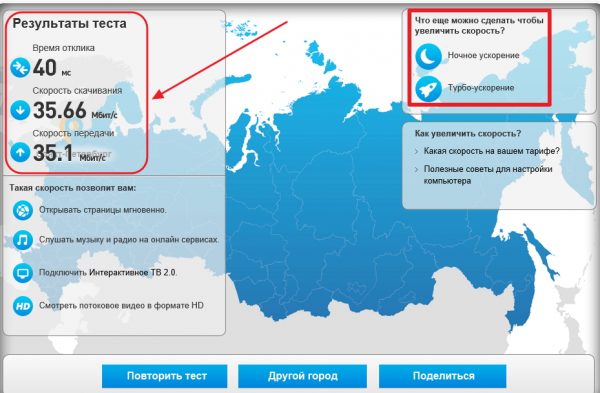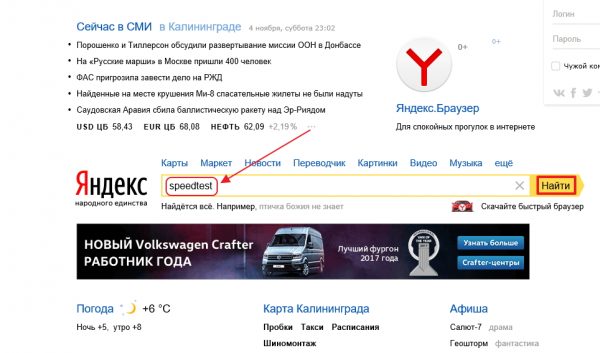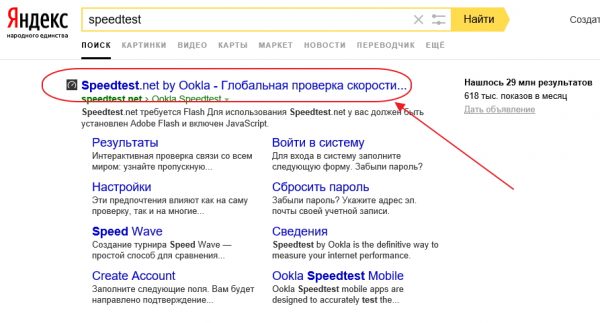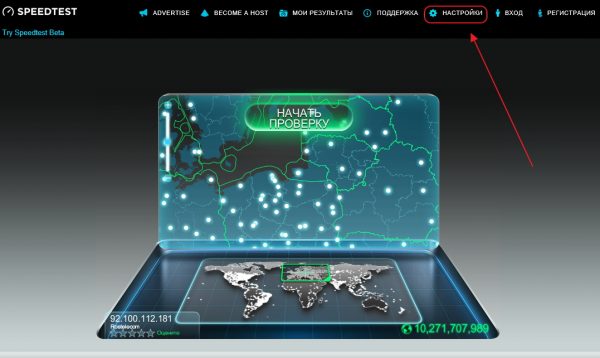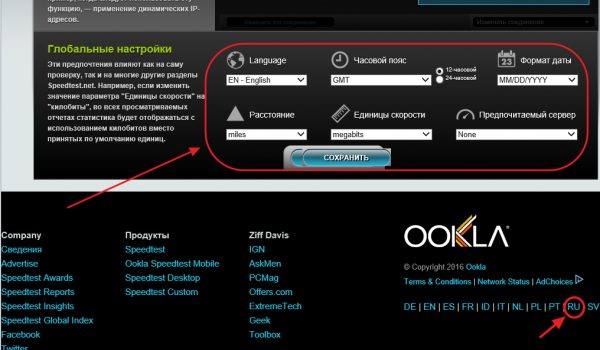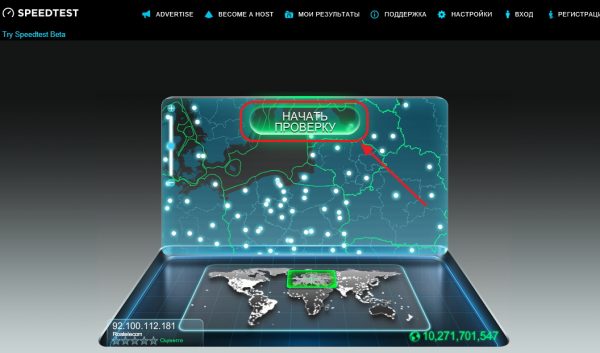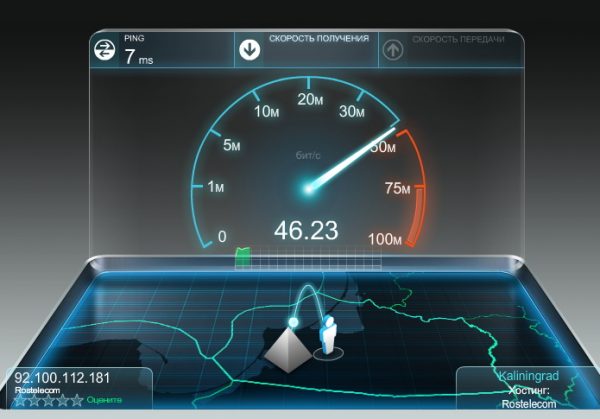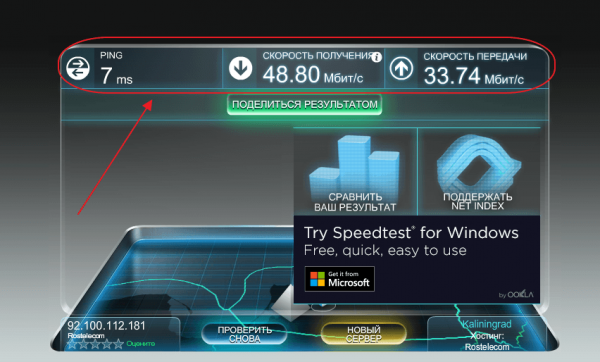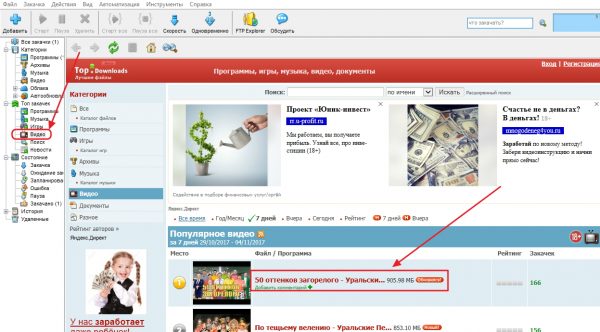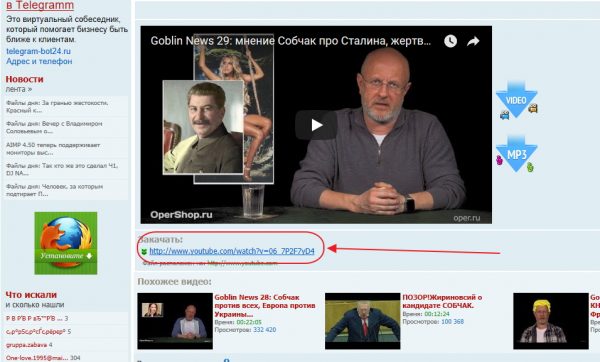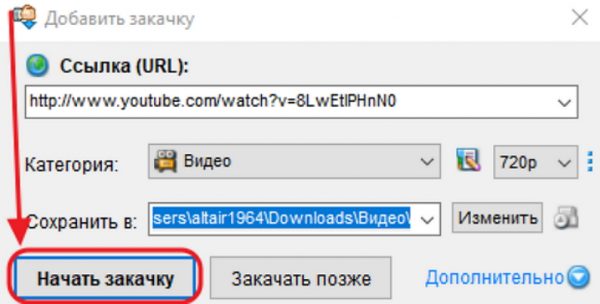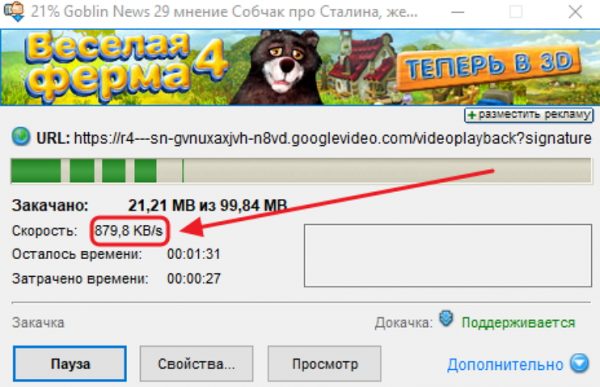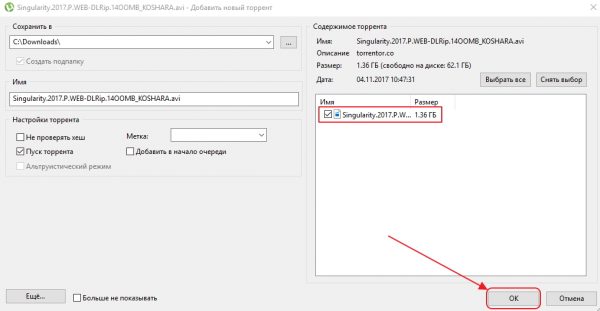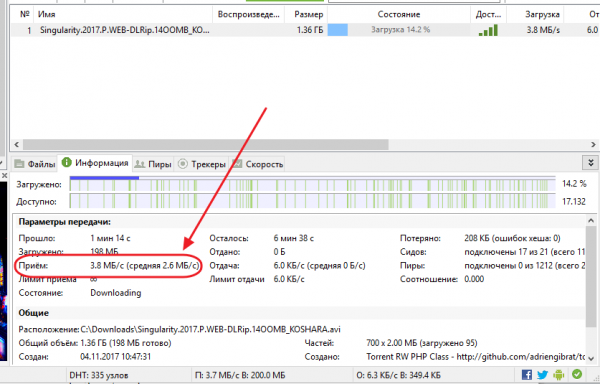При подключении интернета и выборе тарифного плана необходимо обращать внимание на одну из главных характеристик, которой является скорость интернет-соединения. Указанную в договоре с провайдером скорость можно сравнить с реальной, проведя тестирование. Один из самых широко представленных на рынке подобных услуг, компания «Ростелеком», предоставляет своим пользователям возможность провести это самостоятельно на своём официальном сайте или при помощи утилит сторонних разработчиков.
Содержание
От чего зависит скорость интернета от Ростелекома
Услугами компании «Ростелеком» по предоставлению интернета пользуется огромное количество граждан России как в частном порядке, так и в сетях организаций. В последнее время всё большую популярность приобретает такой вид соединения, как высокоскоростной интернет по оптическим волоконным линиям. Вместе с тем всё ещё имеет место использование для предоставления интернет-соединения телефонных линий связи, хотя скорость такой связи в несколько раз ниже высокоскоростного интернета. Для того чтобы правильно выбрать способ подключения к глобальной сети, необходимо чётко представлять, от каких основных факторов зависит скорость интернета.
Скорость интернет-соединения, предоставляемая пользователям компанией «Ростелеком», определяется договором, заключённым между публичным акционерным обществом и конкретным лицом или организацией. Наиболее распространённой является скорость 100 мегабит в секунду, которая используется в домашних условиях. Для различных офисов и организаций используют, как правило, более высокая скорость, связанная с производственной необходимостью. На скоростные параметры интернет-соединения влияет большое количество различных факторов. Основными из них являются:
- тарифный план, определённый условиями договора предоставления услуг;
- технические параметры оборудования, используемого поставщиком интернета;
- предельная пропускная способность канала связи, используемого для передачи пакетов информации;
- компьютер и периферийное оборудование, установленное у потребителя услуг;
- время суток, которое выбрано пользователем для сёрфинга в интернете;
- программное обеспечение, автоматически запускаемое при загрузке компьютера.
Кроме того, линии связи у ПАО «Ростелеком» имеют огромную протяжённость, что обуславливает их подверженность внешнему воздействию. Это приводит к кратковременным перебоям в работе интернет-соединения и, как следствие, к снижению скорости.
В договоре между ПАО «Ростелеком» и потребителем услуг указывается скорость обмена информацией между компьютером пользователя и серверами глобальной сети. Это значение обозначает максимальную скорость, которая может предоставляться в эталонных условиях при этом виде соединения. В реальности же скорость может быть в два-три раза ниже и зависеть от конкретных факторов. Всё это указано в примечании на первой странице договора.
На второй странице договора указано, что стороны руководствуются «Правилами оказания услуг связи ПАО «Ростелеком» физическим лицам» и Федеральным законом «О связи». Можете с этим не согласиться, так как «Правила…» позволяют компании изменять тарифный план без вашего согласия и без перезаключения договора. Тариф, естественно, изменяется в сторону увеличения.
Видео: от чего зависит скорость интернета
Для того чтобы определить реальную скорость интернета от «Ростелекома» можно использовать несколько, хорошо проверенных, способов.
Способы проверки скорости интернета
Скорость прохождения пакетов информации по сетям «Ростелекома» называется внутренней скоростью. Кроме этого, существует такое понятие, как внешняя скорость, которая обуславливается передачей информации по сетям других провайдеров в России и за рубежом.
На внутреннюю скорость влияет оборудование, которое использует «Ростелеком» и то, какие параметры на нём поддерживаются. На внешнюю скорость основное влияние оказывает пропускная способность каналов связи других провайдеров.
Существует несколько способов проверки скорости интернета, предоставляемого ПАО «Ростелеком»:
- Проверка на специализированном сайте «Ростелекома». Он разработан компанией для измерения скорости обмена информацией в сети, которую использует и обеспечивает техническую поддержку непосредственно «Ростелеком».
- Проверка при помощи утилиты стороннего разработчика speedtest.
- Проверка при помощи программ, предназначенных для скачивания программ и медиафайлов из интернета. К наиболее популярным программам такого типа относятся Download Master и Torrent.
- Проверка менее распространёнными утилитами, такими как testinternet, 2ip, pr-cy и другими.
Эти способы проверки не имеют лицензионного сертификата. Компания «Ростелеком» разместила информацию об этом на сайте проверки скорости. Следовательно, те данные, которые получены в результате измерения скорости, не имеют юридической силы и не могут представляться как доказательство в судебных спорах.
Подготовка к замеру скорости интернета
Перед тем как проводить измерение скорости интернета необходимо выполнить ряд условий, для того чтобы результат проверки был максимально приближен к действительному значению:
- компьютер или ноутбук нужно подключить к маршрутизатору при помощи Ethernet-кабеля, так соединение через Wi-Fi выдаёт результат с большой погрешностью;
- отключить интернет-соединение на всех устройствах, находящихся вблизи тестируемого компьютера, таких как смартфон, планшет, ноутбук, потому что они могут забирать часть сигнала;
- закрыть все приложения, которые постоянно используют интернет-соединение, такие как торрент-трекер, онлайн-телевидение, онлайн-радио и т. п.;
- измерение скорости интернета проводить на часто посещаемых сайтах, таких как mail.ru, yandex.ru, google.ru;
- измерение проводить в разное время суток, чтобы исключить влияние таких факторов, как пропускная способность канала и загруженность сети провайдера.
Измерение скорости интернета
После того как проведена подготовка можно приступать к измерению скорости. Для этого лучше всего применить один из самых распространённых способов.
Измерение скорости интернета на сайте Ростелекома
Для того чтобы измерить скорость интернета на специализированном сайте ПАО «Ростелеком» необходимо выполнить следующее:
- Перейти на официальный сайт «Ростелекома».
- С помощью лифта опуститься в нижнюю часть сайта.
- В правом нижнем углу, в поле поиска, ввести текст «Измерить скорость интернета».
- Нажать на значок поиска.
- Выбрать из выпадающего списка своё местоположение.
- В раскрывшемся окне щёлкнуть по вкладке «Измерить скорость интернет-соединения».
- В начальном окне тестовой программы щёлкнуть по кнопке «Начать тестирование».
- Начнётся тестирование канала связи.
- По окончании тестирования на дисплее отобразятся сведения о следующих параметрах:
- время отклика, указывающее скорость, с которой отправляются на серверы и возвращаются пакеты информации;
- скорость скачивания, т. е. входящая скорость интернет-соединения, которую и нужно сравнить с тарифной;
- скорость передачи, т. е. скорость с которой отправляется информация в глобальную сеть;
- советы по увеличению скорости.
Для примера тестирование проведено через Wi-Fi-соединение, при тарифной скорости 100 мегабит в секунду. Сразу становится понятно почему нужно соединять компьютер с маршрутизатором при помощи ethernet-кабеля. При измерении через кабель скорость скачивания достигает 93 мегабит в секунду.
Измерение скорости интернета утилитой speedtest
Проверка скорости интернета при помощи утилиты speedtest позволяет получить более точные результаты, чем на специализированном сайте «Ростелекома». Чтобы начать проверку нужно выполнить следующее:
- Запустить поисковую систему Яндекс.
- В поле поиска ввести строку speedtest.
- В списке найденных сайтов щёлкнуть по вкладке официального сайта разработчика утилиты.
- В главном окне сайта, в строке меню, щёлкнуть по вкладке «Настройка».
- В нижней части раскрывшегося окна перейти на русский язык, выставить и сохранить глобальные настройки.
- В главном окне щёлкнуть по кнопке «Начать проверку».
- Начнётся измерение скорости интернет-соединения.
- По окончании измерения на дисплей будут выведены результаты:
- ping или время отклика;
- скорость получения, которая сравнивается с тарифной;
- скорость передачи информации в глобальную сеть.
Видео: измерение скорости интернет-соединения утилитой speedtest
Измерение проведено через Wi-Fi-соединение. Как можно заметить, результаты скорости получения значительно отличаются от результатов, полученных на сайте «Ростелекома». Если в зоне приёма сигнала находится смартфон или телефон с включённым интернет-соединением, то скорость получения падает в два-три раза.
Измерение скорости интернета с помощью торрентов
Для определения скорости получения можно воспользоваться одной из программ, используемых для скачивания из интернета программного обеспечения, музыки и фильмов. Наиболее популярна такая программа, как Download Master.
Можно также использовать сетевой протокол для общего обмена файлами в интернете, который называется Torrent.
Для определения скорости через Download Master выполните следующие действия:
- Скачать с официального сайта и инсталлировать программу Download Master.
- Запустить программу.
- В левой части главного окна программы щёлкнуть по пиктограмме «Видео».
- В правой части окна выбрать из списка файл для скачивания, который имеет объём более ста мегабайт.
- В раскрывшемся окне найти ссылку на файл и щёлкнуть по ней.
- В появившейся панели «Добавить закачку» щёлкнуть по клавише «Начать закачку».
- Начнётся закачка файла. На панели будет отражаться скорость получения в килобитах за секунду.
- Перевести килобиты в мегабиты. 1 мегабит соответствует 1024 килобитам.
При использовании программы Download Master, скорость получения довольно низкая. Поэтому использовать её рекомендуется при закачке программных приложений, так как они имеют небольшой объём. Для скачивания фильмов и больших файлов, таких как дистрибутивы Windows или сборки Windows Post-Installer, имеющих объём больше четырёх гигабайт, рекомендуется применять сетевой протокол общего обмена файлами Torrent.
Для измерения скорости получения через протокол Torrent необходимо выполнить следующее:
- Скачать и инсталлировать программу для работы с сетевым протоколом. Это могут быть µTorrent, uTorrent, MediaGet, Zona и другие. Наиболее распространены практически аналогичные µTorrent и uTorrent.
- Запустить программу.
- Найти в интернете любой фильм для скачивания через сетевой протокол Torrent.
- Открыть закачку.
- В раскрывшемся окне µTorrent, куда уже помещены данные о скачиваемом файле, щёлкнуть по клавише OK.
- Начнётся скачивание программы.
- В нижней части окна будет отображена скорость получения в мегабитах за секунду.
- Зафиксировать скорость и сравнить с заявленной в договоре.
Как видно из примеров, при закачке файлов при помощи программного обеспечения скорость получения значительно отличается от заявленной в договоре. На это влияет объём оперативной памяти, установленной на компьютере и версия Windows. Чем больше оперативной памяти и ниже версия Windows, забирающая меньше ресурсов, тем больше скорость получения.
Оценка результатов и сравнение скорости с заявленной в договоре
После проведения измерения скорости интернет-соединения необходимо полученное при тестировании значение сравнить со скоростью получения, заявленную провайдером в договоре.
Если измеренная скорость значительно отличается от тарифной и в течение нескольких дней ничего не меняется, то необходимо подать заявку по телефону комплексного обслуживания 8–800–100–08–00. Диспетчер ПАО «Ростелеком» примет и зарегистрирует вашу заявку и сообщит время, когда к вам прибудет технический специалист. На устранение неисправности отводится не более четырнадцати дней.
Если скорость интернет-соединения, после устранения неисправности, всё равно остаётся низкой, то можно предпринять следующие действия:
- сменить тарифный план;
- подключить опцию «Ночное ускорение»;
- подключить кратковременную опцию «Турбо».
Прежде чем предпринимать вышеуказанные действия, попробуйте увеличить скорость интернета самостоятельно.
Причины, по которым скорость ниже заявленной
Скорость передачи информации в интернете может снижаться по различным причинам. Условно их можно поделить на две группы.
Причины снижения скорости, обусловленные внешними факторами:
- плановое профилактическое обслуживание оборудования провайдера;
- аварийные происшествия с оборудованием провайдера;
- проблемы в кабельных линиях, обслуживаемых провайдером;
- большая загрузка сети и серверов провайдера.
Причины снижения скорости, обусловленные внутренними факторами, т. е. у абонента сети:
- неисправность маршрутизатора или модема;
- сбой в программном обеспечении на компьютере пользователя;
- перелом в оптоволоконном или Ethernet-кабеле;
- проникновение на компьютер вирусной программы;
- онлайн-работа программы, использующей сетевой протокол Torrent, загружающей канал.
При падении скорости интернета необходимо подать заявку в службу технической поддержки «Ростелекома». Номер телефона указан на платёжной квитанции. Специалисты проверят линию и обнаружат причину.
Видео: причины снижения скорости интернет-соединения от «Ростелеком»
Если точка поломки находится до входа в жилое помещение, то неисправность устраняют специалисты «Ростелекома». Внутри помещения устранение неисправности возлагается на собственника помещения.
Как поднять скорость интернета от Ростелекома и устранить неполадки
Для увеличения скорости интернета собственными силами необходимо, прежде всего выполнить нижеуказанный ряд действий:
- Отключить из автозагрузки все файлообменные программы. Они могут потреблять значительную часть пропускного ресурса канала, что существенно снижает скорость интернет-соединения.
- Проверить мультиметром целостность кабеля от точки доступа до компьютера. Кабель может иметь изломы и перегибы. Визуально это не определяется, но сигнал не проходит.
- Купить и установить более мощный маршрутизатор. Так как сейчас практически у всех имеются гаджеты с Wi-Fi-соединением, планшеты и ноутбуки, маршрутизатор просто не справляется с нагрузкой и замедляет скорость обмена пакетами информации в сети.
- Использовать программы, улучшающие качество подключения к сети и увеличивающие скорость.
- Регулярно проводить сканирование компьютера на предмет наличия вирусных программ. Такие программы могут очень сильно снижать скорость интернет-соединения.
Наиболее часто падение скорости связано с оборудованием пользователя. Поэтому нужно следить, чтобы не было сильных перегибов кабеля от точки доступа к компьютеру и особенно оптоволоконного кабеля, для которого любой перегиб — это потеря сигнала. Если же есть полная уверенность в исправном состоянии канала со своей стороны, то нужно подавать заявку на ремонт специалистами «Ростелекома».